Questo è un post tecnico di 10 anni fa. Le istruzioni potrebbero non essere più valide. Publicato: Marzo 14, 2015 Aggiornato: Maggio 20, 2018
In questo post voglio parlarti di MailPoet: un plugin WordPress gratuito in grado di implementare un sistema di newsletter completamente in italiano, con tante funzioni e con un proprio widget di iscrizione per gli utenti.
Esistono moltissimi strumenti di email marketing che consentono di inviare newsletter ma MailPoet è molto diverso dagli altri perché è stato progettato esclusivamente per WordPress.
MailPoet è, infatti, un plugin freemium che permette di creare e inviare le newsletter direttamente dal tuo sito web.
Usando il drag drop puoi facilmente creare le tue newsletter con il testo, le immagini oltre a scegliere i font del testo, i colori e i temi.
Infine, puoi usare il tasto Facebook condividi, mi piace, Twitta e tanti altri pulsanti social.
La versione gratis del plugin, molto simile a quella che offre MailChimp, supporta l’invio di mail fino a 2.000 iscritti.
Se, dopo aver letto questa guida, qualcosa non ti è ancora chiara, ti consiglio di leggere i commenti che trovi alla fine del post, dove ho risposto a quasi tutte le domande iniziali per una corretta configurazione del plugin MailPoet.
Sei pronto? Si comincia!
HAI TANTISSIMI CONTATTI?
+ di 2.000 iscritti:
Per chi ha tantissimi iscritti alla newsletter è vuole pagare solo in base al numero di email inviate (non sul n. di iscritti), il mio consiglio è di usare SendinBlue perché oltre ad essere uno strumento completo di marketing, rappresenta anche la soluzione più economica.
In più, è uno dei pochi che già nella versione gratuita (9.000 email al mese), offre l’autorisponditore automatico.
Utilizzando il piano Micro di SendinBlue (5,49 € al mese) puoi inviare fino a 40.000 email al mese (tutte in una sola volta oppure spalmate durante il mese).
Consiglio i piani a pagamento di SendinBlue e non quelli di MailChimp perché quelli di SendinBlue sono molto più economici.
Se vuoi approfondire questo argomento segui questo post>>>
Per chi ha tantissimi iscritti alla newsletter è vuole pagare in base al numero di iscritti nelle liste, il mio consiglio, invece, è di utilizzare solo soluzioni premium in grado di inviare email automatiche con il sistema dell’autoresponder Follow up.
Getresponse: è il migliore strumento professionale di Email marketing dotato di un autoresponder Follow up, utilizzato dai blogger di tutto il mondo con un pannello di controllo interamente in italiano.
Con Getresponse, a differenza degli altri sistemi di email marketing, puoi creare fantastiche landing page personalizzate (gratuite fino a 1.000 visualizzazioni mensili o con un costo di $15/mese con visualizzazioni illimitate) e collegate ad un autorisponditore con cui, per esempio, puoi inviare anche le istruzioni per scaricare il tuo e-book gratuito.
Consiglio i piani a pagamento di Getresponse e non quelli di MailChimp perché quelli di Getresponse sono molto più economici.
Scopri tutte le caratteristiche offerte da Getresponse in prova gratuita per 30 giorni.
Ecco come inviare le newsletter direttamente dal tuo sito WordPress con MailPoet
Si inizia, semplicemente, con la scelta del tipo di newsletter che vuoi impostare (standard o automatica). Questo è tutto quello che devi fare.
La caratteristica più importante di questo plugin è la newsletter automatica
Con questa modalità si attiva un Autorisponditore nel tuo sito web in grado di inviare un messaggio email automatico in un determinato momento, per avvisare gli utenti sulle novità del tuo blog.
Con MailPoet puoi decidere quando inviare la tua newsletter.
Puoi scegliere di inviare un’email ogni volta che:
- scrivi un nuovo articolo;
- un nuovo utente si registra al tuo sito;
- un utente si unisce alla tua lista.
Puoi, infine, decidere la frequenza e l’orario di invio della newsletter: giornaliera, settimanale, mensile o immediata.
Nell’oggetto della newsletter puoi inserire questi codici:
- [newsletter: total] per visualizzare il numero totale degli articoli;
- [newsletter: post_title] per mostrare il nome del tuo ultimo articolo;
- [newsletter: number] per visualizzare il numero della newsletter.
L’interfaccia di MailPoet è molto semplice.
Puoi analizzare tutte le principali statistiche (e-mail aperte, cliccate e cancellate) direttamente dalle newsletter che hai creato.
Dalla sezione “Contenuto“, usando il drag drop, puoi aggiungere i post del tuo blog (solo titolo; estratto o l’intero testo). Devi solo spostare da destra a sinistra, la voce “Articolo di WordPress“.
In questo modo puoi facilmente creare le tue newsletter con il testo e le immagini oltre a scegliere i font, i colori e i temi.
Infine, utilizzando la voce “Links ai social network“, puoi includere il tasto “Facebook condividi”, “Mi piace 😍 “, “Twitta” e tanti altri pulsanti social.
Dalla sezione “Immagini“, puoi completare la tua Newsletter trascinando il logo del tuo brand nel footer.
Impostazioni plugin MailPoet
MailPoet per impostazione predefinita, ti fornisce un unico tema utile per la creazione della newsletter. Se hai bisogno di più temi puoi scaricarli direttamente dalla loro repository.
Configurazione delle impostazioni
Attraverso la scheda impostazioni puoi impostare il nome, la mail del mittente ed scegliere l’e-mail dove vuoi ricevere le risposte.
Modulo di iscrizione MailPoet
Il modulo di sottoscrizione alla newsletter di MailPoet si trova nei vari widget del tuo sito.
Puoi personalizzare il modulo standard oppure utilizzare quello predefinito fornito dal plugin.
Invio della Newsletter con MailPoet
Con MailPoet puoi inviare le newsletter in due modi differenti:
1. Utilizzando il tuo sito web:
In questo caso, puoi inviare la newsletter ad un max di 70 email ogni ora. Se la lista dei tuoi iscritti è superiore, il plugin invierà le prime 70 email della tua lista e successivamente, dopo circa 60 minuti, quelle rimanenti.
2. Utilizzo del provider SMTP di terze parti
Questa opzione, invece, viene utilizzata principalmente quando si possiede una lista enorme di email a cui spedire le Newsletter.
Altre caratteristiche plugin MailPoet
Tutti i template forniti dal plugin per l’invio delle newsletter sono già ottimizzati per cellulari e tablet.
MailPoet, infine, supporta più lingue. Puoi trovare l’elenco completo delle lingue supportate qui.
Plugin MailPoet e la Cookie Law
MailPoet è perfettamente conforme alla nuova legge sui cookie, la c.d. “Cookie Law”.
Per adeguarti in toto alla legge in materia di privacy e trattamento dei dati personali, devi informare l’utente in merito a come saranno trattati i suoi dati e raccogliere il suo consenso preventivamente all’iscrizione alla tua Newsletter.
Per questo devi inserire nei moduli di MailPoet una checkbox obbligatoria, cioè, una casella spuntabile che permetterà all’utente di confermare il suo consenso al trattamento dei dati personali.
La stessa casella dovrà comparire inizialmente senza spunta ed essere necessariamente spuntata per iscrivere un utente alla tua Mailing list.
Istruzioni per attivare la checkbox obbligatoria:
Dal menu MailPoet vai in Impostazioni e poi in Moduli.
Da Moduli clicca su “Modifica” Modulo“.
A questo punto -> Aggiungi nuovo campo -> Seleziona un tipo di campo: Casella di spunta -> in “Nome del campo” puoi scrivere ad es. “Termini e Condizioni” e vicino alla casella di spunta puoi scrivere ad es. “Autorizzo il trattamento dei miei dati personali”
Alla voce “Questo campo è obbligatorio?” SPUNTA SI.
Finito! Adesso il tuo sito è a norma con la Cookie Law.
Se vuoi approfondire questo argomento leggi questo tutorial.
Scarica questa Guida Pratica, se vuoi subito una soluzione testata e funzionante che in 5 minuti adeguerà il tuo sito web al Cookie Law in Italia!
Ti piace?
Se hai trovato utili le informazioni che ho condiviso, iscriviti subito al mio gruppo chiuso Facebook [WordPress primi passi] o al mio canale Telegram per ricevere in anticipo nuove chicche e nuovi trucchi per il successo del tuo Blog WordPress.
Se ti piace quello che scrivo, fai una donazione per contribuire a sostenere il mio blog! Fai Ora una donazione con PayPal 😉
Mi puoi trovare anche su questi social: Twitter, Facebook, YouTube, Linkedin, e Instagram.


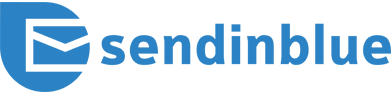
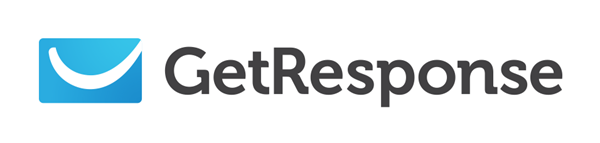
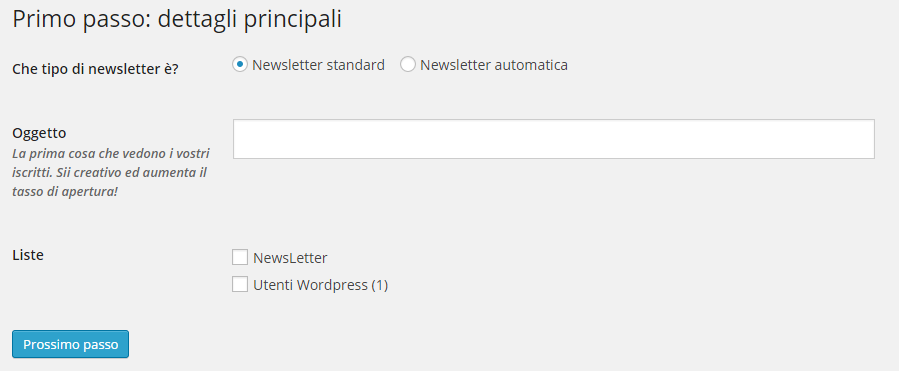
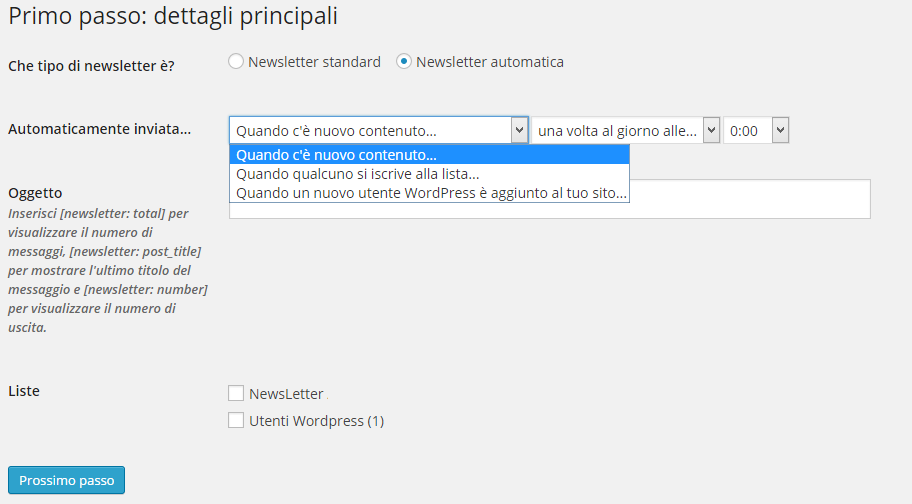
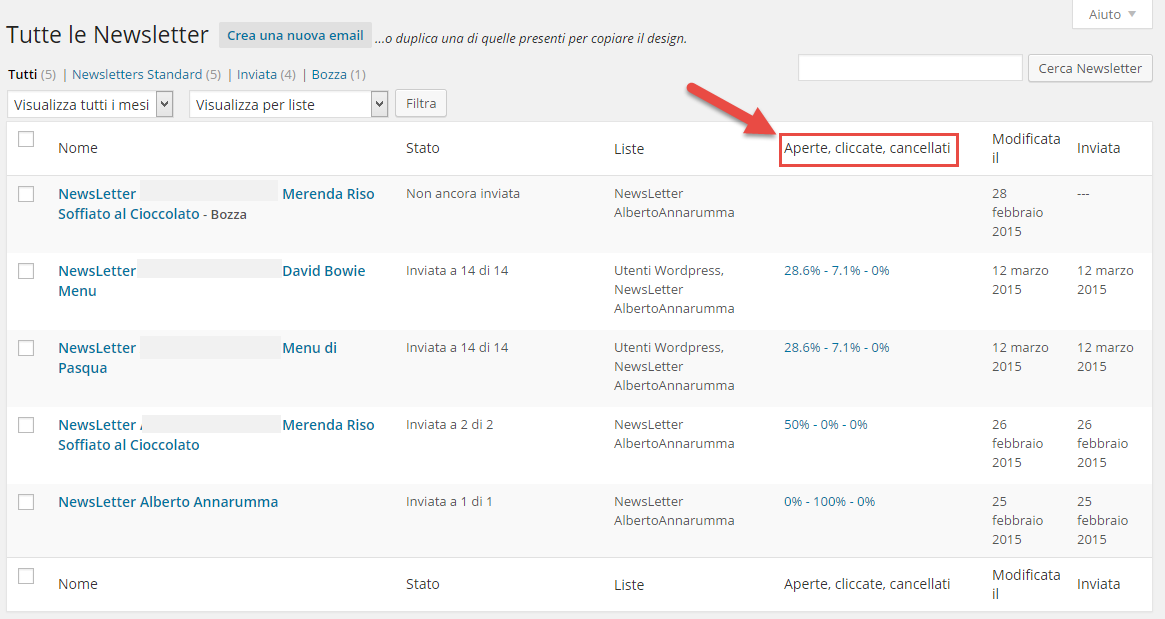
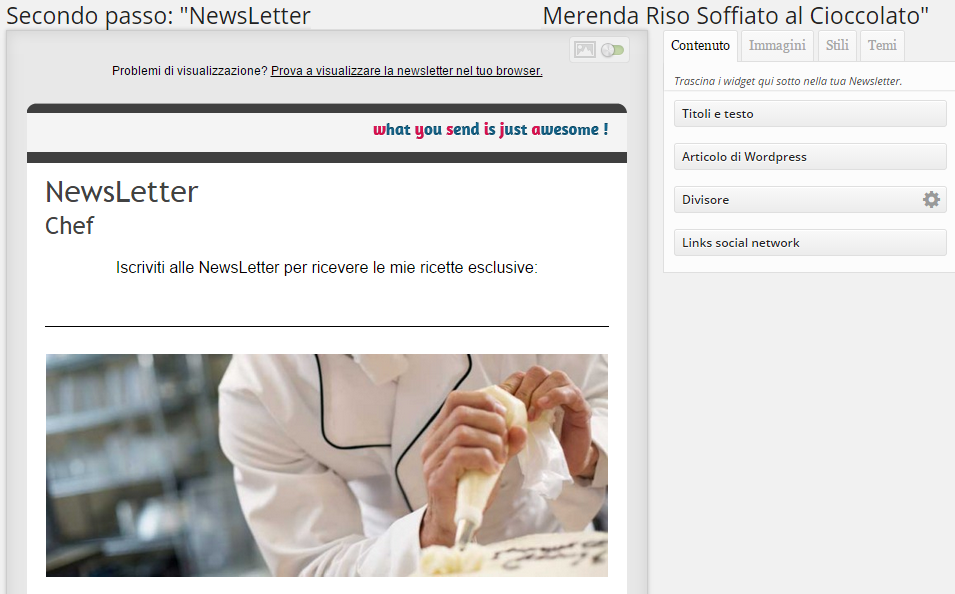
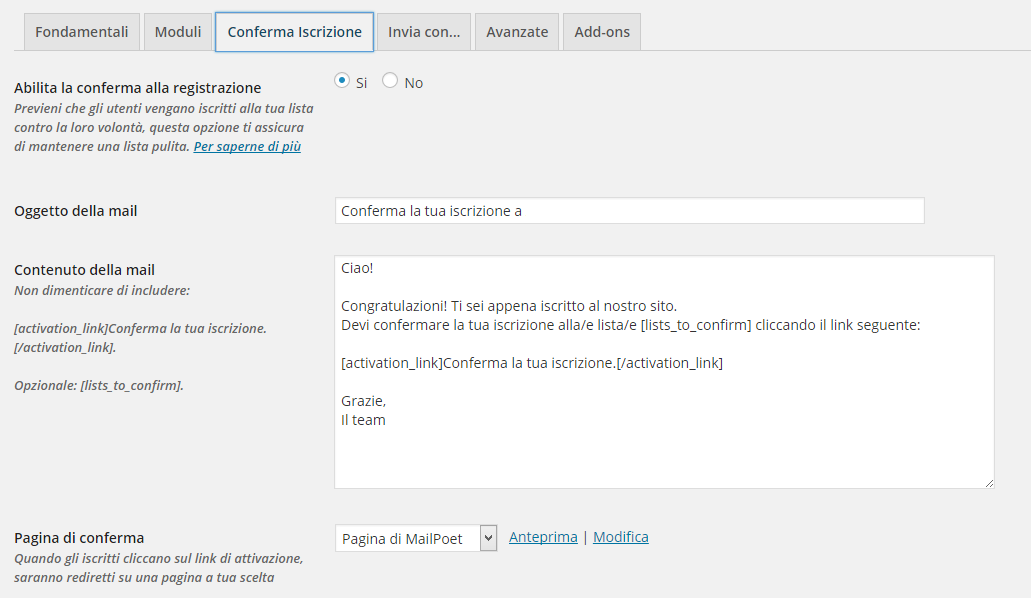
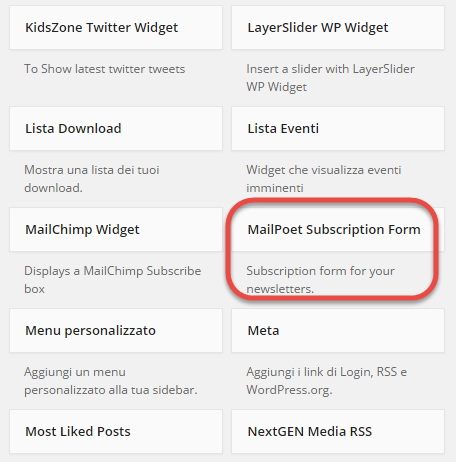
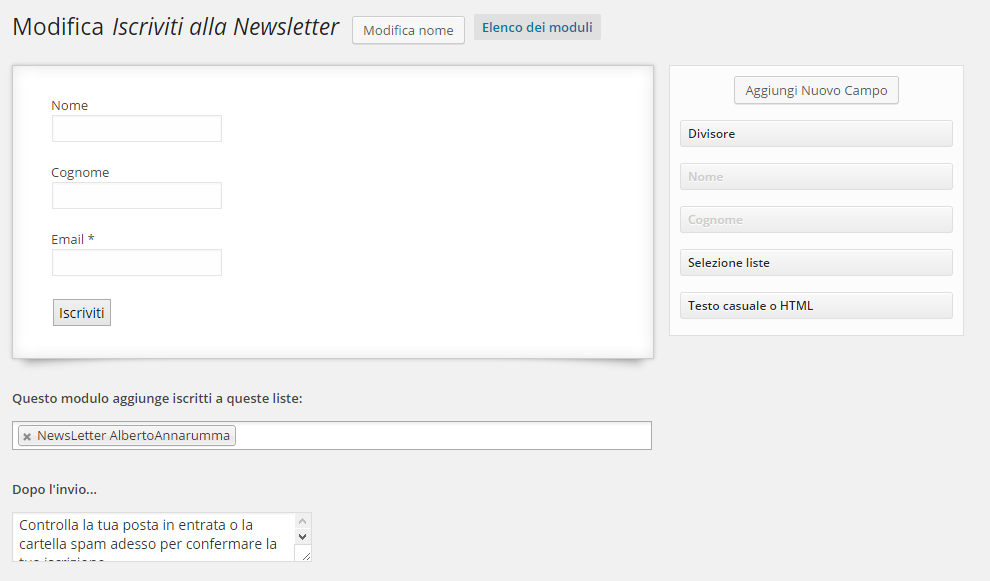
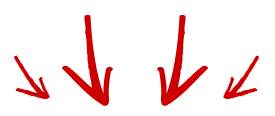


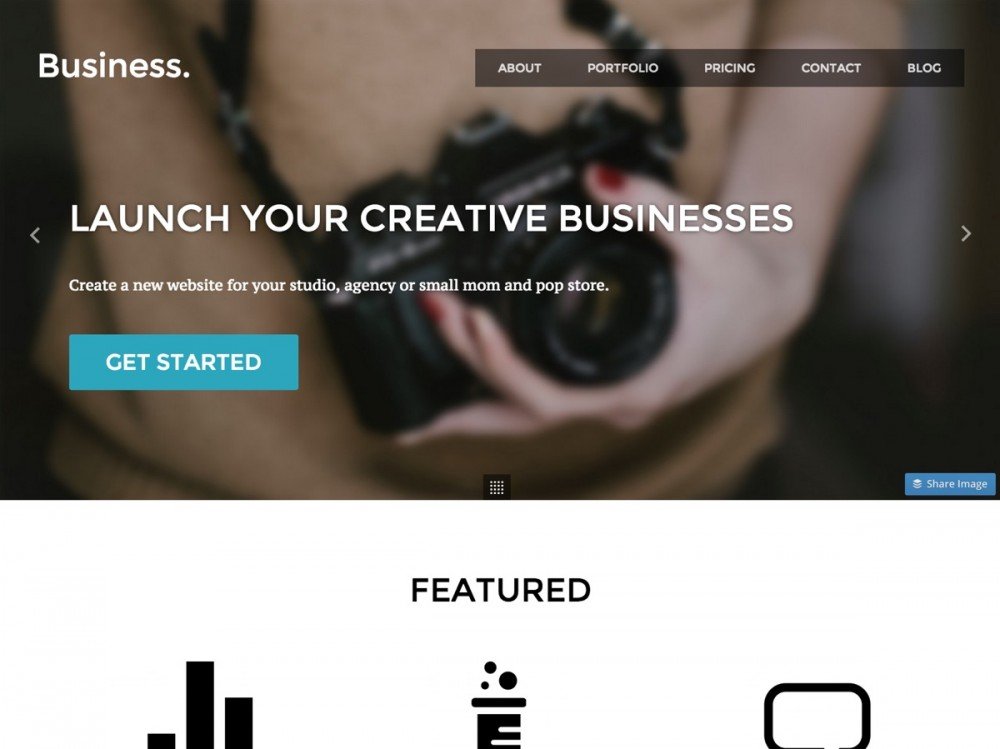



Ciao, mi sai dire come impostare il modulo di iscrizione MailPoet su una pagina Facebook ?
Ciao Anna, il metodo più semplice per inserire il modulo di iscrizione MailPoet su una pagina Facebook è quello di creare un Tab iframe con Woobox per poi impostare in quest’ultimo il codice iframe del modulo di iscrizione alla newsletter fornito dal plugin MailPoet. Se non sai come fare posso inviarti una breve guida in pdf.
Grazie Anna per aver commentato questo post.
Se hai bisogno ancora di aiuto non esitare a commentare di nuovo.
Ciao e a presto.
Ciao, mi sapresti dire come cambiare colore al widget di mailpoet? grazie mille!
Ciao Andrea,
innanzitutto grazie per aver visitato il mio Blog! 🙂
Per cambiare colore al widget di mailpoet devi modificare il file style.css presente nel tuo template.
Per maggiori info segui questa guida: https://support.mailpoet.com/knowledgebase/design-style-subscription-form-widget-shortcode/
In alternativa puoi modificare direttamente il codice HTML del box iscrizione newsletter che trovi nelle impostazioni del plugin in questo percorso:
MailPoet -> Impostazioni -> Moduli -> Modifica/Crea Modulo -> Versioni HTML
Per maggiore chiarezza ti allego anche questo screenshot:
Ciao, innanzitutto complimenti per l’articolo, è davvero molto chiaro! Ho seguito tutti i passaggi per quanto riguarda MailPoet ma quando provo a iscrivermi alla newsletter del mio blog con un altro mio indirizzo e-mail, non mi arriva la mail di conferma! Sai per caso come posso risolvere questo problema?
Ciao Sabrina e grazie infinite per i complimenti al post! 🙂
Se hai seguito tutti i passaggi dovresti ricevere la mail di conferma direttamente all’indirizzo utilizzato per l’iscrizione.
Per cercare di risolvere il problema dovrei controllare l’intera configuarazione del plugin.
Potrebbe, però, trattarsi di limitazioni imposte dal tuo hosting.
In ogni caso controlla, nelle impostazioni del plugin:
– Mailpoet -> Impostazioni -> Conferma Iscrizione, di aver abilitato la la conferma alla registrazione.
– Mailpoet -> Newsletter -> di aver abilitato la “Newsletter automatica” e poi in Automaticamente inviata… scegli “Immediatamente”
Per sicurezza controlla anche in:
– Mailpoet -> Impostazioni -> Invia con…, di aver configurato correttamente l’invio delle newsletter. In questa schermata devi scegliere come inviare le news.
Se hai scelto di inviare mediante il tuo sito internet utilizza come metodo di consegna il metodo “PHP Mail” perchè funziona sul 95% dei server.
Se hai scelto di inviare con “Terze parti” per porter inviare le newsletter devi configurare correttamente tutti i parametri:
– SMTP Hostname: esempio: smtp.dominio.com
– Login: il nome utente per accedere al tuo servizio mail
– Password: la tua passwrod
– Porta SMTP
– Connessione sicura (NO, SSL, TLS)
– Autenticazione: Lascia questa opzione su Si. Solo pochi servizi SMTP non richiedono l’autenticazione.
Infine, per entrambi i metodi, Imposta in Invia.. 70 email all´ora per stare tranquilli!
Clicca su “Salva impostazioni”
Poi con “Test method” prova ad inviare una mail di prova per verificare che tutto funzioni correttamente.
Se hai bisogno ancora di aiuto non esitare a commentare di nuovo.
Ancora Grazie e a presto.
Ciao, complimenti per l’articolo. Cercavo in rete qualcuno che parlasse in maniera chiara di mail poet ed ho trovato te. Io utilizzo questo plugin da 6/7 mesi, è tutto molto semplice come dici infatti, però le mail non le invia a tutti. Una volta pubblicato un nuovo post nello “stato” vedo un pulsante pausa, ed io clicco “non aspettare ed invia subito”, ma la invia al 30 % degli iscritti soltanto e non a tutti! Perchè accade questo? Considera che ho solo 100 iscritti, quindi dovrebbe inviarne almeno 70 subito, come ho richiesto nelle impostazioni. Se potessi aiutarmi te ne sarei davvero grata.
Un saluto
Michela
Ciao Michela,
innanzitutto GRAZIE MILLE per i complimenti al post che ho molto apprezzato. 🙂
Il tuo problema potrebbe dipendere da diversi fattori:
– limitazioni imposte dal tuo hosting.
– conflitto tra plugin.
Nel primo caso (come ho spiegato nel commento di Sabrina) in Mailpoet -> Impostazioni -> Invia con…, prova le due configurazioni proposte da MailPoet per l’invio delle newsletter.
Nell’invio mediante il tuo sito internet utilizza come metodo di consegna il metodo “PHP Mail” perché funziona sul 95% dei server.
Nell’invio con “Terze parti” configura correttamente questi parametri:
– SMTP Hostname: esempio: smtp.dominio.com
– Login: il nome utente per accedere al tuo servizio mail
– Password: la tua passwrod
– Porta SMTP
– Connessione sicura (NO, SSL, TLS)
– Autenticazione: Lascia questa opzione su Si. Solo pochi servizi SMTP non richiedono l’autenticazione.
Per entrambi i metodi, Imposta in Invia.. 70 email all´ora per stare tranquilli!
Infine puoi anche leggere le faq del supporto MailPoet relative al tuo problema: https://support.mailpoet.com/knowledgebase/my-newsletters-are-not-being-sent/
Nel secondo caso (conflitto plugin) disinstalla tutti i plugin e poi prova ad inviare nuovamente le news attivando solo il plugin mailpoet. Se l’invio funziona correttamente devi successivamente individuare quale plugin crea il conflitto.
Per qualsiasi altra cosa fammi sapere.
Ancora Grazie per aver commentato questo post e a presto. 🙂
ho un problema con mail poet, mi piace è ottimo e funzionale per le mie necessità.
Solo che invia le news letter con una email del sito. Se invio con gmail funziona, con la mail del sito tipo [email protected] non funziona.
Sono sotto fastweb come linea e né il mio hosting, né fastweb mi risolvono il problema, se indico a mail poet di inviare con una mail gmail, non me la prende e continua ad inviare via sito.
Come fare a cambiare il settaggio nella opzione invia con…?
Grazie
Diomede
Ciao Diomede innanzitutto grazie per il commento al post.
Dà quello che hai scritto non ho capito bene se non riesci ad inviare con Gmail o con la tua mail aziendale.
In ogni caso ti consiglio di leggere la guida mailpoet per i problemi legati all’invio delle news tramite Gmail: http://docs.mailpoet.com/article/61-sending-with-gmail-doesnt-work
Se non riesci ti consiglio per l’invio delle newsletter di utilizzare il plugin gratuito offerto dal sito Sendinblue. Sul mio blog trovi un post specifico sull’argomento: https://www.alfonsostriano.it/lalternativa-a-mailchimp-si-chiama-sendinblue/
Fammi sapere se risolvi il problema.
Un caro saluto e a presto.
Alfonso
Ciao Alfonso, innanzitutto complimenti per l’ottima guida 🙂
Sto provando ad utilizzare Mailpoet, solo che ho un problema. Quando inserisco la mail come “mittente” legata al sito [email protected] la mail non mi arriva proprio, ne’ quando simulo l’iscrizione e ne’ con il test (sono su Aruba), se ne inserisco un altra tipo che so, su Gmail tutto procede a meraviglia. Da cosa puo’ dipendere?
Ciao e grazie.
Ciao Angela e grazie per i complimenti. Leggi la mia risposta al commento di Michela dovrebbe fare al tuo caso. Per qualsiasi altra cosa fammi sapere sarò felice di aiutarti 🙂
Eh l’ho letta infatti, quando configuro smtp se ne va in tilt tutto..uffa
Ciao Angela il tuo problema potrebbe dipendere da tanti fattori dobbiamo procedere per esclusione. La prima cosa è disattivare tutti i plugin tranne mailpoet e riprovare l’invio. Potrebbe trattarsi anche di un problema legato al tuo server Aruba riguardo la configurazione smtp. Per verificare il tuo php mail prova il metodo descritto in questa guida: http://docs.mailpoet.com/article/57-the-alternate-method-to-verify-if-php-mail-works-your-own-website
Fammi sapere se risolvi altrimenti proviamo con altre soluzioni.
A presto
Alfonso
Oh mamma mi sa che era un plugin..:O Speriamo bene, piu’ tardi riprovo che non si sa mai! Grazie! Un’altra domanda, Aruba consente 70 mail in un’ora, ma poi eventualmente devo settare io l’orario (tipo adesso ne ho circa 200, pochi,) oppure mailpoet fa tutto da solo? Ho letto cose’ diverse..sempre grazie mi hai risollevata 😀
Perfetto!! Imposta in Invia.. 70 email all´ora, non dovresti avere nessun problema 🙂
Oh grazie e ancora grazie Alfonso 🙂
Grazie a te Angela per la visita al mio blog e per i complimenti alla guida 🙂
Ciao Alfonso e grazie per l’articolo.
Ho scaricato Mailpoet ed sembra propri oquello che fa per me, purtroppo qualcosa non torna…non mi salva le mail che creo, non nvia le mail test, non registra le nuove mail (ho provato con altre mail personali)…
Ho letto tutto le domande/risposte qui sotto e provando a disattivare tutti i plugin mi ha generato un fatal error che mi impediva di accedere alla bacheca! Dopo i suddori freddi ho ripristinato tutto…
Cosa potrei fare?
Grazie in anticipo
Simone
Ciao Simone e GRAZIE a te per la visita e i complimenti all’articolo.
Come ho già detto nei commenti precedenti questi problemi possono dipendere da tanti fattori per cui bisogna procedere per esclusione.
Prova a rifare i test che hai già effettuato e questa volta disattiva anche il tema del tuo WordPress ritornando a quello di default.
Se non riesci a risolvere leggi anche questa guida che spiega nel dettaglio cosa fare quando le newsletter non vengono inviate: http://docs.mailpoet.com/article/16-my-newsletters-are-not-being-sent
Un caro saluto e a presto.
Alfonso
Ciao Alfonso. Avrei una domanda. Ho installato mailpoet. io ho un sito bilingua tradotto con wpml. il titolo della form della newsletter viene tradotto, ma i vari campi (nome, cognome, indirizzo email e il pulsante di iscrizione) rimangno in italiano. Come posso fare? Grazie mille!
Barbara
Ciao Barbara,
sfortunatamente Mailpoet non è compatibile con WPML come puoi leggere, dalla risposta dell’autore del plugin MailPoet, a questo link: https://wordpress.org/support/topic/multilingual-mailpoet/
In alternativa però puoi provare la soluzione consigliata nel forum di supporto di WPML: https://wpml.org/forums/topic/how-to-set-multilanguage-mailpoet-messages/
In ogni caso, per risolvere il problema, ti consiglio di provare anche questo metodo:
1. dalla impostazioni del plugin MailPoet vai in Moduli;
2. Scegli il Modulo che ti interessa e poi clicca su Modifica;
3. Da questa scheda clicca su HTML. (vedi immagine allegata)
https://uploads.disquscdn.com/images/cf83ab23695f3da83b69bb547e358cdae5b54162bf286737aa3f8153b374ac91.png
4. Modifica il codice HTML per personalizzare la traduzione dei campi che desideri.
Un caro saluto e a presto.
Alfonso
Caro Alfonso, grzie infinite per la tua immediata risposta. Ma, a questo punto forse sarebbe meglio mettere un plugin compatibile con wpml. Ho provato anche mailchimp ed è lo stesso non compaibile, almenomi pare. cosa mi consiglieresti, prima di tornare … a carta e penna?!?
Grazie e buona giornata!
Ciao Barbara,
personalmente utilizzo GetResponse e mi trovo benissimo.
Credo possa andare bene anche con WPML, dai un’occhiata nel forum: https://wpml.org/it/forums/topic/getresponse/
Fammi sapere se risolvi il problema con GetResponse
Ancora GRAZIE per la visita al blog e buona giornata anche a te 🙂
Alfonso
Grazie Alfonso, ho guardato getresponse, ma mi sa che è solo a pagamento, vero? Se ci fosse qualcosa gratis… Ho provato a modificare l’html in mailpoet, ma non riesco a scriverci nulla. Ma è strano che non cia un plugin per newslettr compatibile con wpml. Io ne provo alcuni, se ti viene in mente qualcosa, grazie!!! Buona giornata!
Ciao Barbara e grazie ancora per la visita al blog!
Puoi provare GRATUITAMENTE GetResponse per 30 giorni e poi decidi se continuare o meno.
Posso assicurarti che se fai questa prova gratuita con GetResponse, rimarrai incantata dalle tante funzioni che possiede e sicuramente ci farai un pensierino 🙂
In alternativa prova la versione free di SendinBlue per verificare la compatibilità con wpml. Trovi maggiori dettagli qui: https://www.alfonsostriano.it/lalternativa-a-mailchimp-si-chiama-sendinblue/
Per quanto riguarda le modifiche al codice html di MailPoet ti allego una immagine evidenziandoti in rosso le parti di codice che puoi modificare.
https://uploads.disquscdn.com/images/09514be036b60ad001bd7a8d5faefcfe519e2677f105bce759b0140fc3592c72.png
Per qualsiasi altra cosa fammi sapere.
Un caro saluto e a presto.
Alfonso
Grazie mille! Tu sei davvero gentile! Provo e poi ti dico! Buona serata!
Buongiorno Alfonso, grazie infinite per i tuoi consigli. Per me GetReponse era un po’ costoso, così ho provato con Sendinblue e sembra funzioni! Oltre tutto sono super gentili e aiutano ad impostare il tutto finché funziona. E l’assistenza È in italiano. Ti ringrazio davvero e ti auguro una serena giornata!
Perfetto!!
Sono felice di essere stato d’aiuto 🙂
Buona giornata anche a te.
Alfonso
Ciao, complimenti per questo articolo.
Volevo chiederti se, secondo la tua esperienza, è possibile inserire nel testo della newsletter il Nome e Cognome del destinatario, in modo da personalizzarla.
Grazie e buina giornata
Diego
Ciao Diego e Grazie per i complimenti al post 🙂 Con MailPoet puoi personalizzare il testo inserendo nome e cognome e per farlo puoi far riferimento a questa guida: https://support.mailpoet.com/knowledgebase/guide-to-first-and-last-names-newsletter/
Grazie mille per la segnalazione,
ti auguro Buone Feste
Diego
Buon Natale e buone feste anche a te 🙂
great!